Giriş
Zaman yönetimi günümüz dijital çağında çok önemlidir. Dell dizüstü bilgisayarınızda doğru zaman ayarlarını yapmak, görevlerin sorunsuz bir şekilde koordine edilmesi, doğru zaman damgaları ve zamana bağlı uygulamaların sorunsuz çalışması için önemlidir. İster zaman dilimleri arasında seyahat ediyor olun, ister sistem hatalarıyla karşılaşıyor olun, dizüstü bilgisayarınızın saatini güncellemek gereklidir. Bu kılavuz, olası sorunları ele alırken zaman ayarlarını güncelleme sürecini size anlatacak ve makinenizin senkronize kalmasını ve verimli çalışmasını sağlayacaktır.

Neden Doğru Zaman Ayarları Önemlidir
Doğru zaman ayarları sadece sizin rahatınız için değil, sistem işlevselliği açısından da gereklidir. Yanlış hizalanmış e-posta zaman damgaları, başarısız otomatik güncellemeler ve zamana duyarlı uygulamalarda kesintiler gibi sorunları önler. Yanlış sistem zamanı yüzünden önemli bir sanal toplantıyı kaçırmayı hayal edin! Ayrıca, birçok güvenlik protokolü zaman doğruluğuna bağlıdır ve bu da doğru ayarların gerekliliğini pekiştirir. Bu kılavuz, bu ayarları korumanıza ve bu tür tuzaklardan kaçınmanıza yardımcı olacak ve dizüstü bilgisayarınızın küresel hizmetlerle ve uygulamalarla etkili bir şekilde iletişim kurmasını sağlayacaktır.
Dell Dizüstü Bilgisayarınızda Zaman Nasıl Değiştirilir
Dell dizüstü bilgisayarınızın saatinin doğru ayarlandığından emin olmak birkaç önemli adım gerektirir. Aşağıdaki açık talimatları takip ederek dizüstü bilgisayarınızın saatinin doğru yerel saati sorunsuz bir şekilde yansıtmasını sağlayabilirsiniz.
Ayarlar Menüsüne Erişim
- Ekranınızın sol alt köşesindeki Windows simgesine tıklayın.
- Menüden ‘Ayarlar’ çark simgesini seçin.
- Ayarlar penceresinde, ‘Zaman ve Dil’e tıklayın.
Zaman ve Tarihi Ayarlama
- ‘Zaman ve Dil’ menüsü içinde olduğunuzdan emin olun ve ‘Tarih ve Saat’ bölümüne gidin.
- ‘Saati otomatik ayarla’ açıksa, manuel ayarları etkinleştirmek için kapatın.
- ‘Tarihi ve saati elle ayarla’ altında ‘Değiştir’ butonunu seçin.
- Sağlanan alanları kullanarak tarihi ve saati güncelleyin ve ‘Değiştir’ üzerine tıklayarak onaylayın.
İnternet ile Doğru Zaman Eşitlemesini Sağlama
- ‘Tarih ve Saat’ ayarlarına geri dönün.
- ‘Saati otomatik ayarla’ işlevini tekrar açın.
- Dizüstü bilgisayarınızın doğru otomatik güncellemeler için internete bağlı olduğundan emin olun.
- Herhangi bir tutarsızlık varsa zamanı manuel olarak güncellemek için ‘Saatinizi senkronize edin’ bölümünü kontrol edin.
Zaman Dilimi ve Yaz Saati Uygulama Ayarlarını Yönetme
Doğru zaman dilimi ayarları, zaman doğruluğunu sürdürmek için aynı derecede önemlidir. Bu adımlar, cihazınızın coğrafi konumunuzla uyumlu kalmasını sağlamanıza yardımcı olacaktır.
Zaman Diliminizi Güncelleme
- ‘Tarih ve Saat’ ayarlarında, ‘Zaman dilimi’ altına bakın.
- Açılır menüyü kullanarak mevcut zaman diliminizi seçin.
- Değişiklikleri onaylayın; bu, uygulamaların doğru zamana dayalı veri sağlamasına yardımcı olur.
Yaz Saati Uygulaması Ayarlamalarını Yönetme
- ‘Yaz saati uygulamasını otomatik ayarla’ işlevinin açık olduğundan emin olun.
- Bu, yaz saati uygulaması değişiklikleri olduğunda saatinizi otomatik olarak ayarlayacak ve programınızı güncel tutacaktır.
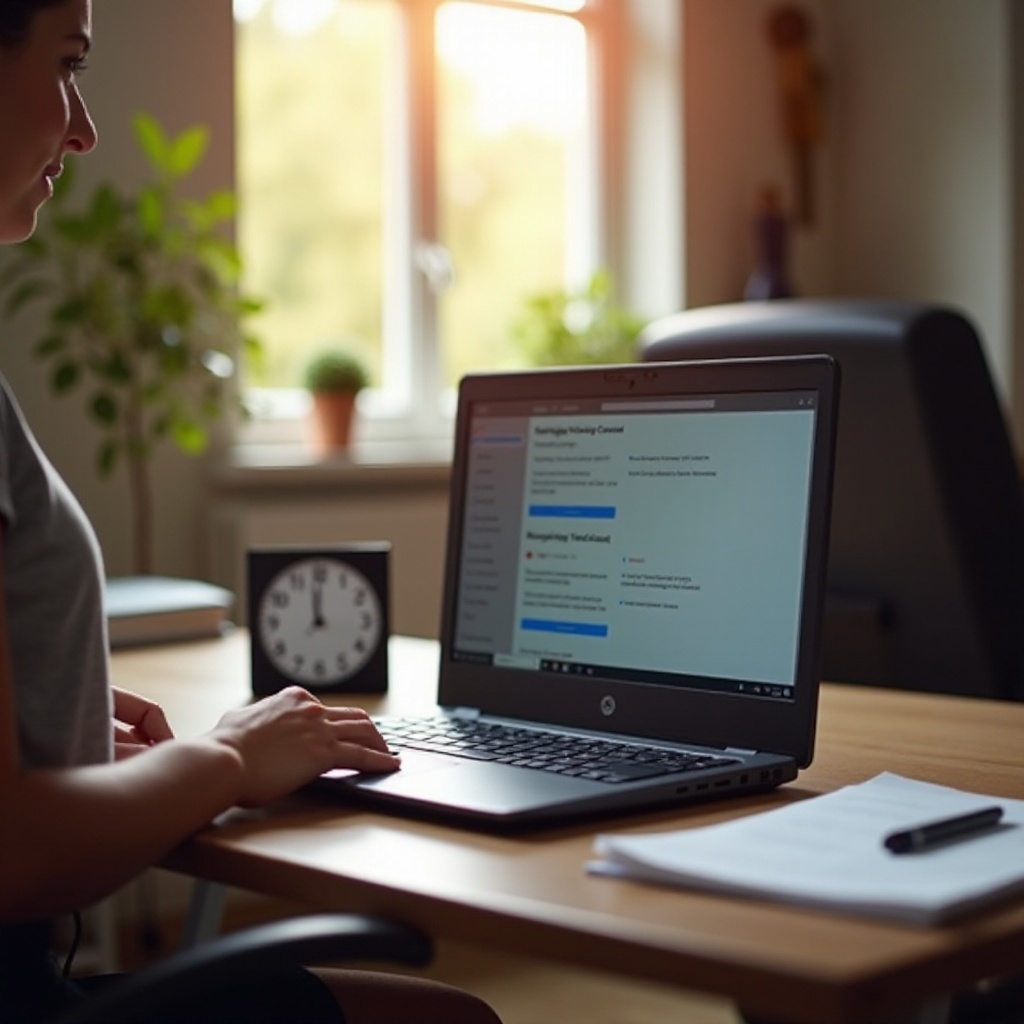
Yaygın Zaman Sorunlarını Giderme
Arada sırada, ayarlamalardan sonra bile kalıcı zaman sorunlarıyla karşılaşabilirsiniz. İşte yaygın sorunlar ve çözümleri için bir rehber.
Zaman Otomatik Olarak Güncellenmiyor
- Zaman otomatik olarak ayarlanmıyorsa, internet bağlantınızı doğrulayın. Arızalı bir bağlantı otomatik güncellemelere engel olabilir.
- ‘Tarih ve Saat’ ayarlarına dönün, ‘Saati otomatik ayarla’yı kapatıp açarak ayarları sıfırlayın.
- Sistem güncellemelerinin zaman ayarlarını etkileyebilmesi nedeniyle bekleyen Windows güncellemelerini kontrol edin.
BIOS Pili ve Zaman Üzerindeki Etkisi
- Zamanla tükenen bir BIOS pili zaman sıfırlama sorunlarına yol açabilir. Bunu düzeltmek için:
- Açılışta F2 veya DEL tuşuna basarak BIOS ayarlarınıza erişin.
- Zaman veya tarihte herhangi bir tutarsızlık için ayarları kontrol edin.
- Sorun devam ederse, BIOS pilini değiştirmeyi düşünün.
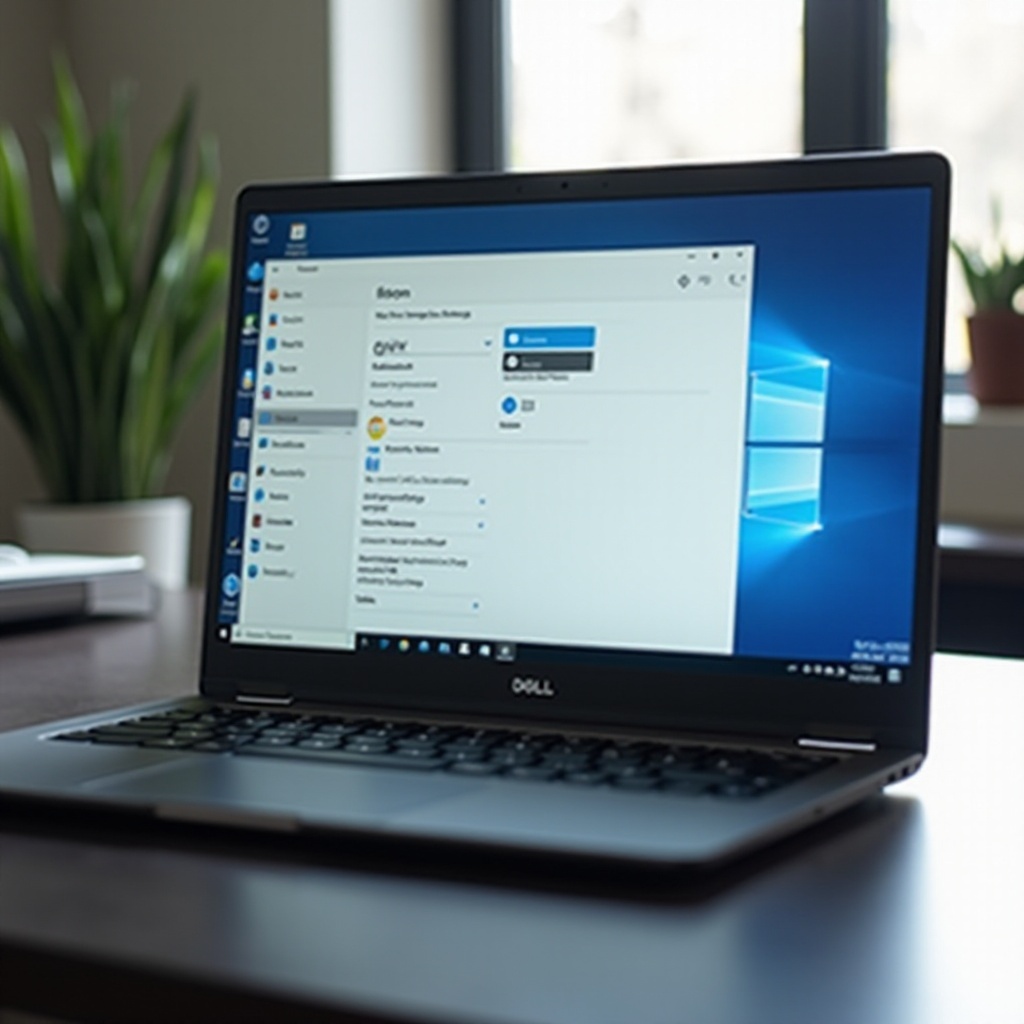
Sonuç
Doğru zaman ayarlarını korumak hem kullanıcı rahatlığı hem de sistem bütünlüğü için çok önemlidir. Doğru zaman tutma, üretkenliği artırır ve olası yazılım çakışmalarını önler. Bu adımları uygulayarak, Dell dizüstü bilgisayarınızın zamanında kalmasını ve dış ağlar ve uygulamalarla etkili bir şekilde senkronize olmaya devam etmesini sağlayarak günlük dijital deneyiminizi artırabilirsiniz.
Sıkça Sorulan Sorular
Dell dizüstü bilgisayarım neden yanlış zamanı gösteriyor?
Yanlış zaman ayarları, güncel olmayan bir BIOS bataryasından, yanlış saat diliminden veya otomatik güncellemeleri etkileyen zayıf bir internet bağlantısından kaynaklanabilir.
Dizüstü bilgisayarımın saatinin otomatik olarak güncellenmesini nasıl sağlayabilirim?
Ayarlarınızda ‘Zamanı otomatik ayarla’ seçeneğinin etkinleştirildiğinden emin olun ve doğru senkronizasyon için sabit bir internet bağlantısı sağlayın.
Dell dizüstü bilgisayarımda saat dilimi ayarlarını nerede değiştirebilirim?
‘Ayarlar’ > ‘Zaman ve Dil’ > ‘Tarih ve Saat’ menüsüne gidin. ‘Saat dilimi’ altındaki açılır menüyü kullanarak mevcut konumunuzu seçin.
